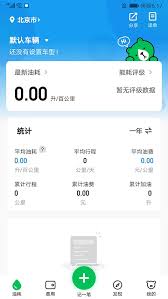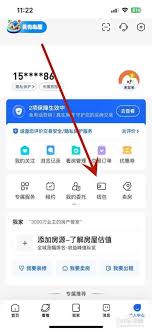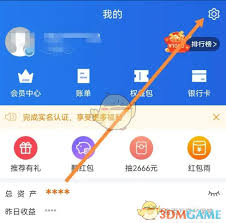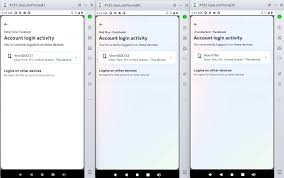iOS15屏幕圆点怎么开启?教你轻松设置
2025-04-11 11:40:03 作者:xx
在ios 15中,苹果引入了一项名为“辅助触控”的功能,它可以帮助用户通过屏幕上的虚拟按钮(即圆点)来执行各种操作。这项功能对那些需要辅助功能支持的用户非常有用。如果你想要在ios 15设备上启用并设置屏幕上的圆点,请按照以下步骤操作。
第一步:打开“设置”应用
首先,你需要解锁你的iphone或ipad,并找到并点击桌面上的“设置”图标。这个图标通常是一个灰色的齿轮形状。点击后,你将进入系统的设置界面。
第二步:进入“辅助功能”选项
在设置界面中,向下滚动并找到“辅助功能”选项。点击进入该菜单,这里包含了所有与设备辅助功能相关的设置。
第三步:选择“触控”功能
在“辅助功能”菜单中,你会看到一个名为“触控”的选项。点击它,这将带你进入与设备触摸屏相关的设置页面。
第四步:启用“辅助触控”
在“触控”菜单中,找到并点击“辅助触控”。然后,你可以看到一个开关按钮。将其滑动开启,这样就可以在屏幕上显示一个圆形的虚拟按钮(即圆点)。
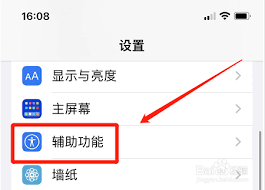
第五步:自定义圆点的外观和功能
一旦开启了“辅助触控”,你可以进一步调整圆点的设置。点击“辅助触控”选项后,你可以:
- 更改圆点的颜色:点击“颜色”选项,选择你喜欢的颜色。
- 调整透明度:点击“透明度”滑块,可以调整圆点的透明程度。
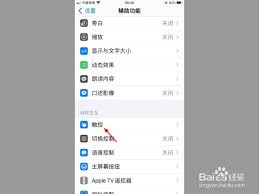
- 定制手势操作:点击“自定顶部菜单”,你可以添加或移除一些常用的功能快捷方式到圆点菜单中。
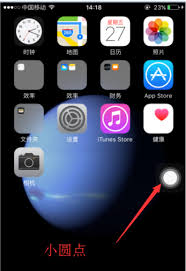
第六步:使用圆点进行操作
当你完成设置后,屏幕上的圆点就会一直显示。你可以点击它来打开一个浮动菜单,里面包含了一些常用的快捷操作选项,比如锁定屏幕、调整音量、切换静音模式等。此外,你还可以通过长按圆点来执行更多高级操作。
总结来说,在ios 15中启用和设置屏幕上的圆点是一项简单但非常实用的功能。通过这些步骤,你可以轻松地根据自己的需求来调整和使用这个功能,从而提升设备的操作便捷性。
免责声明:以上内容源自网络,版权归原作者所有,如有侵犯您的原创版权请告知,我们将尽快删除相关内容。